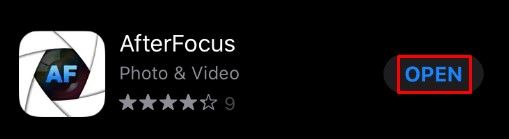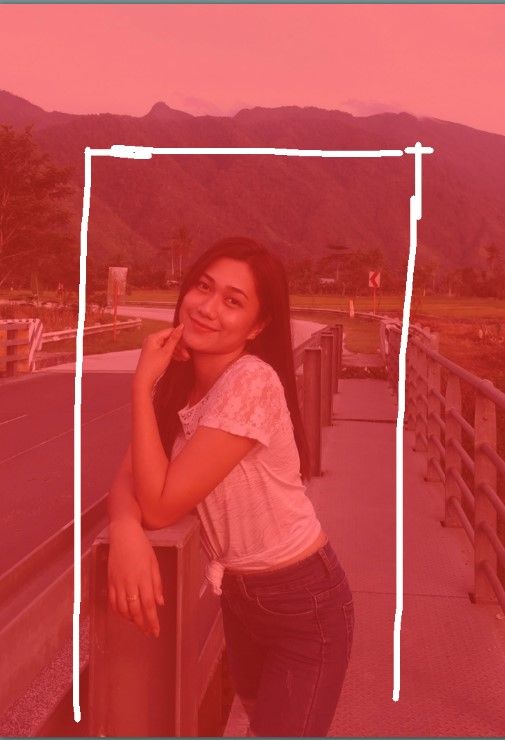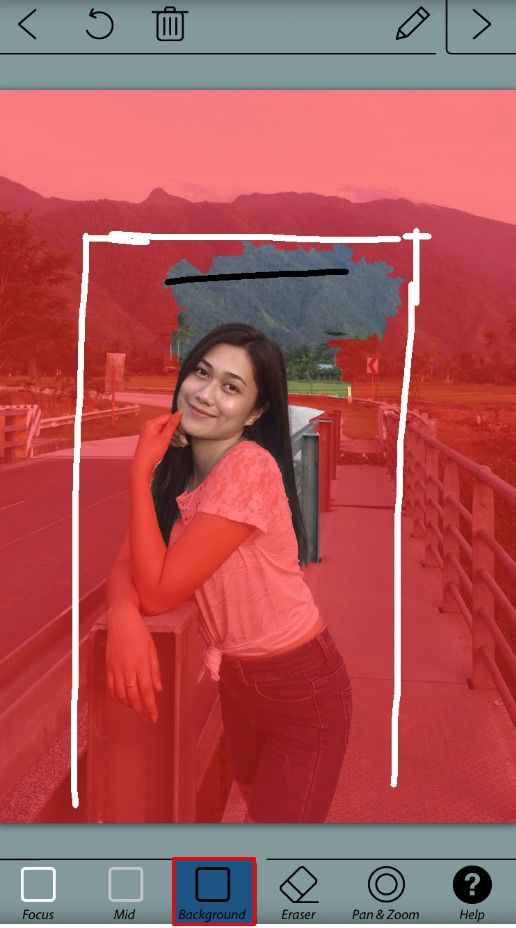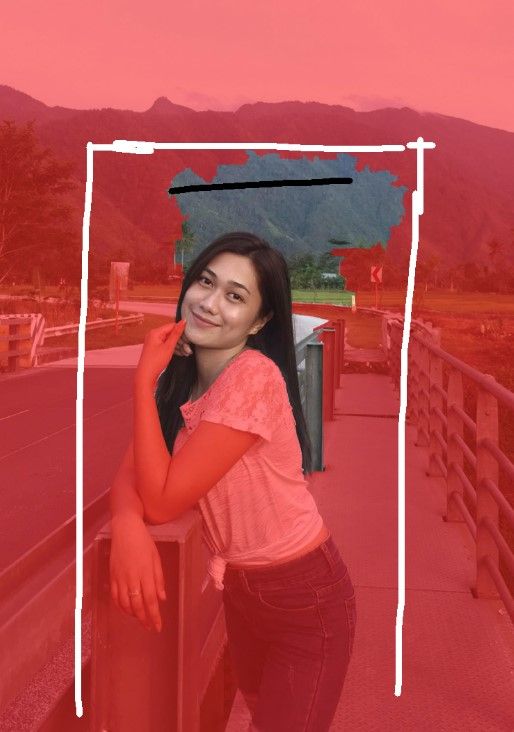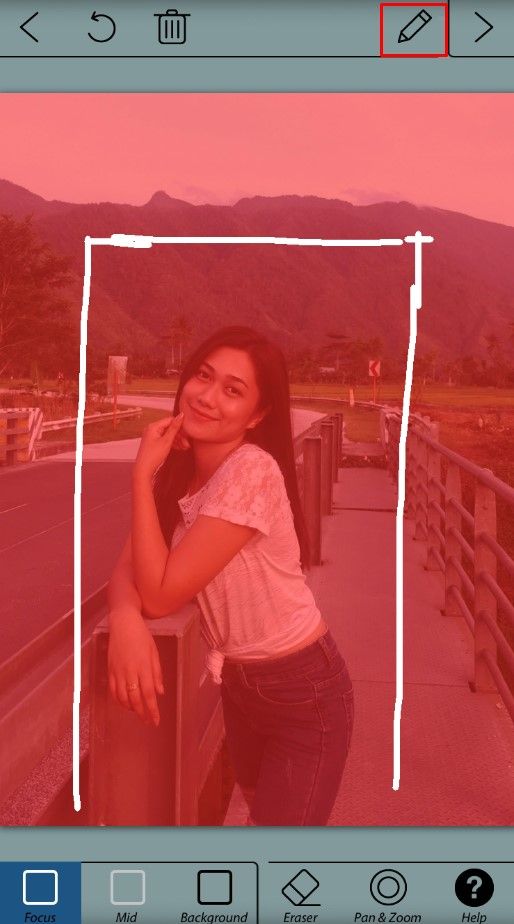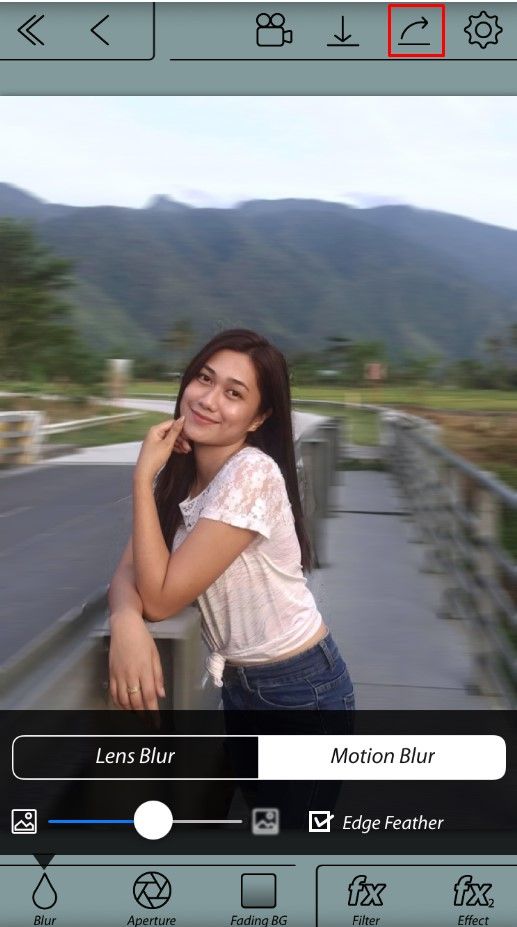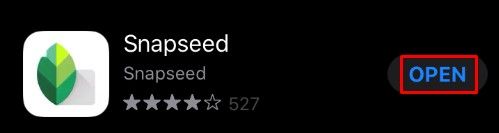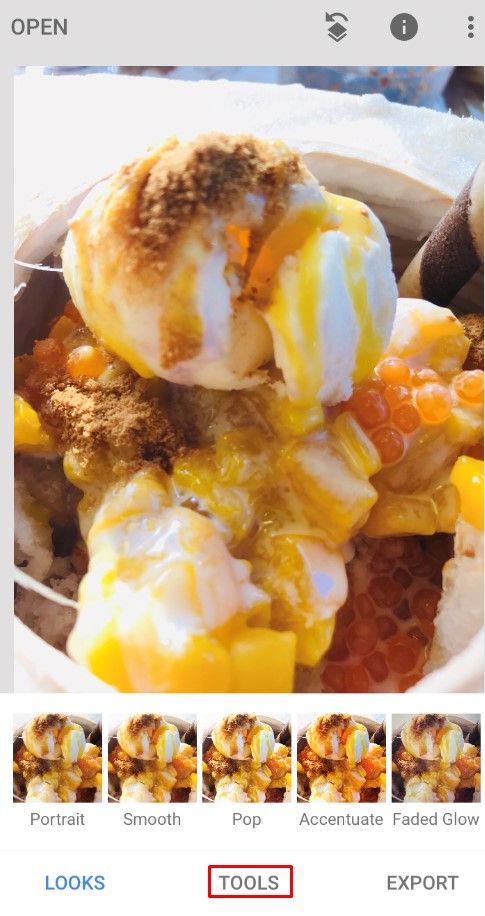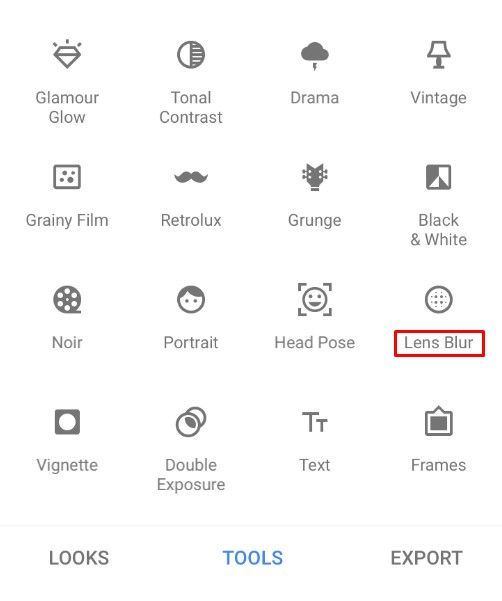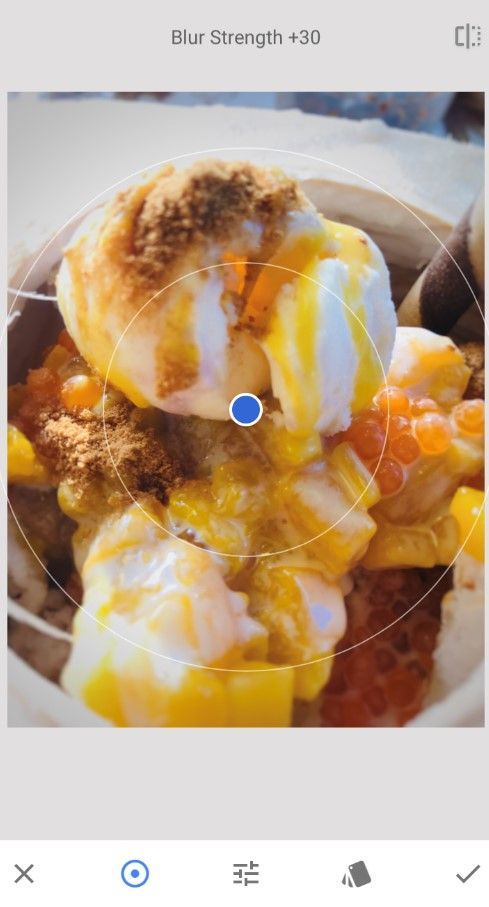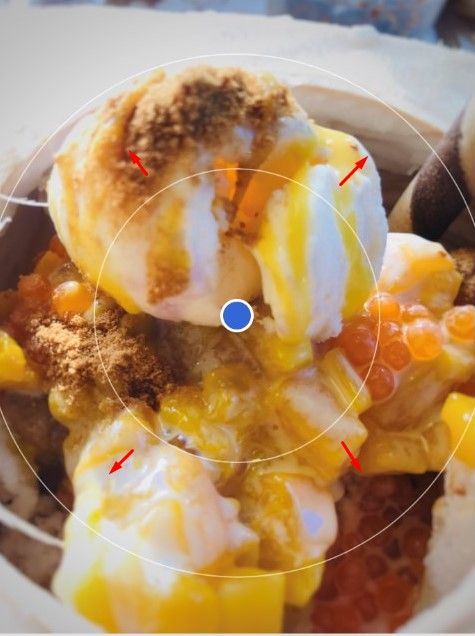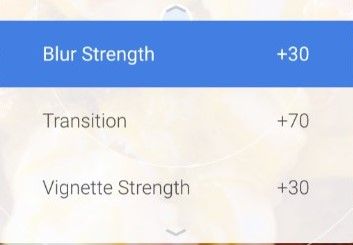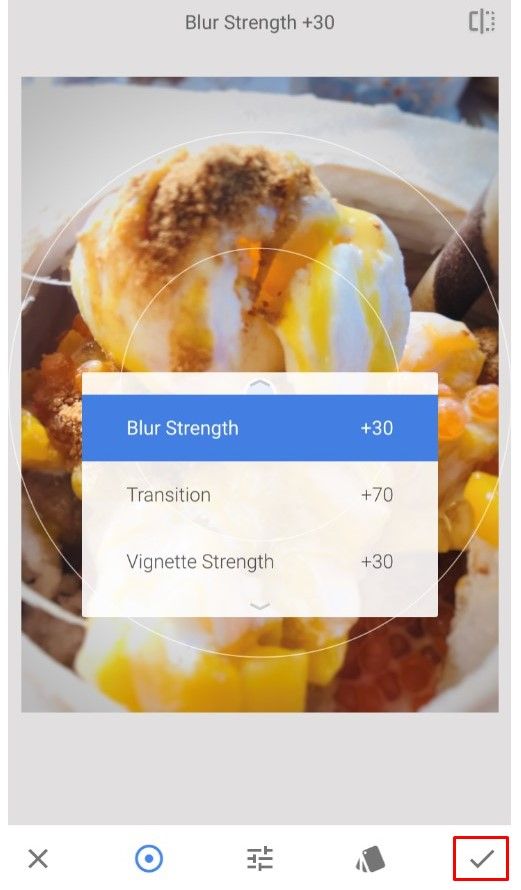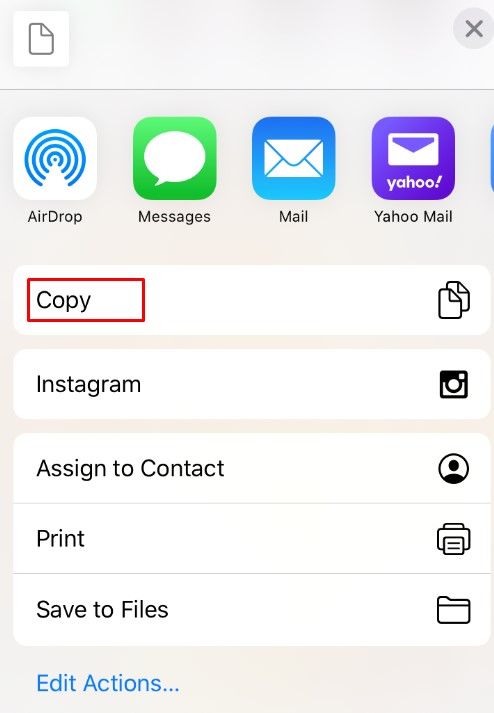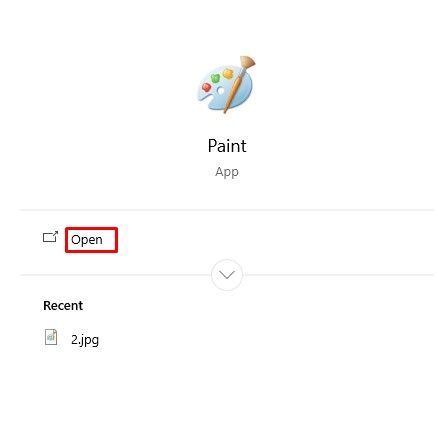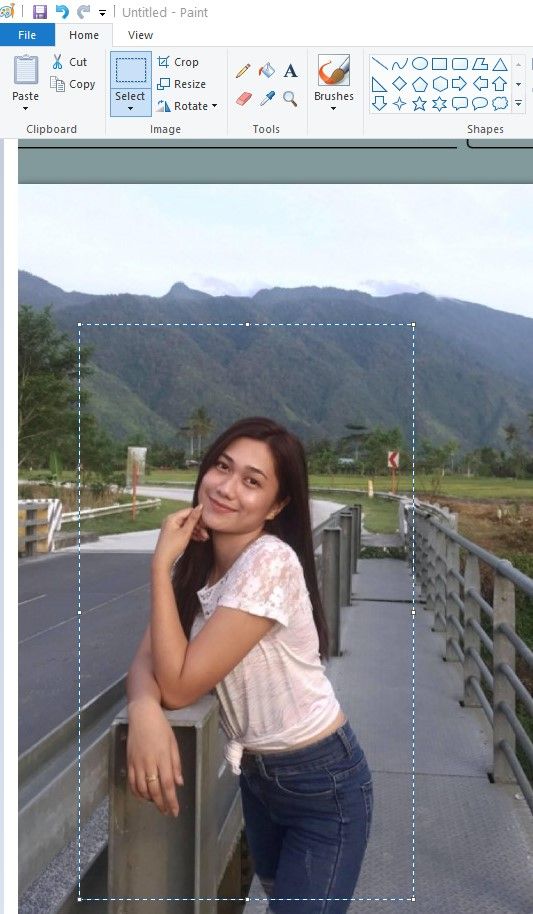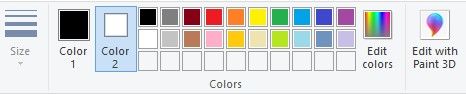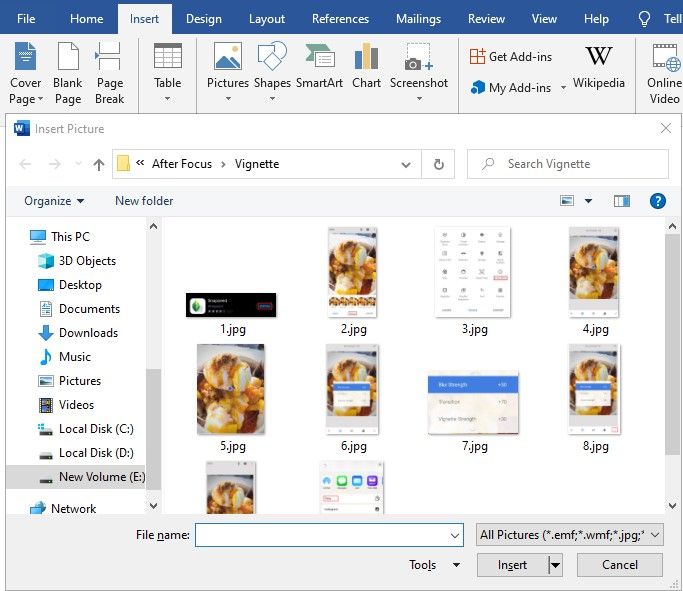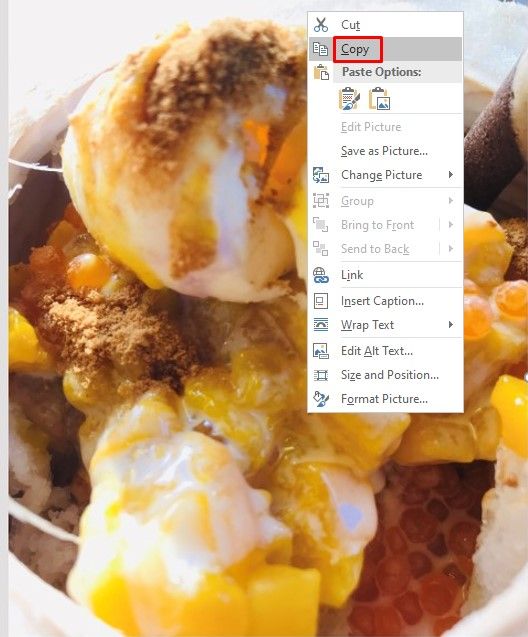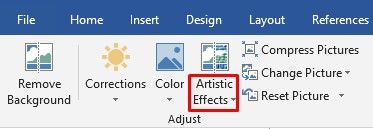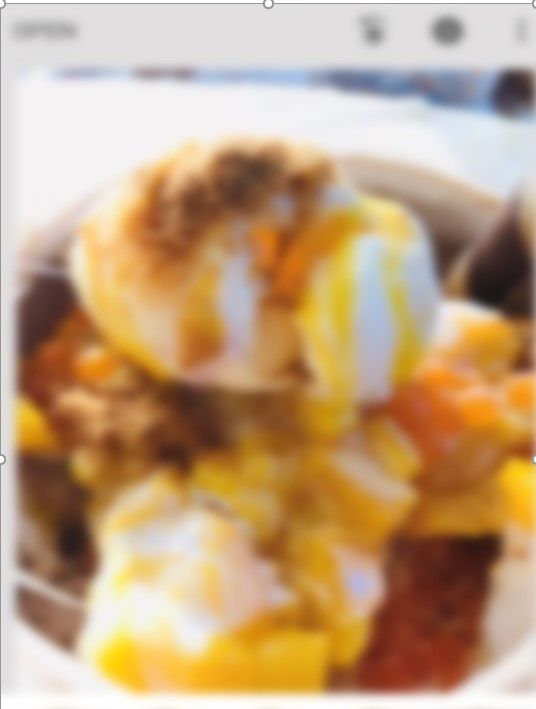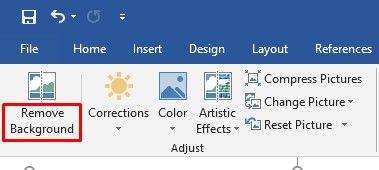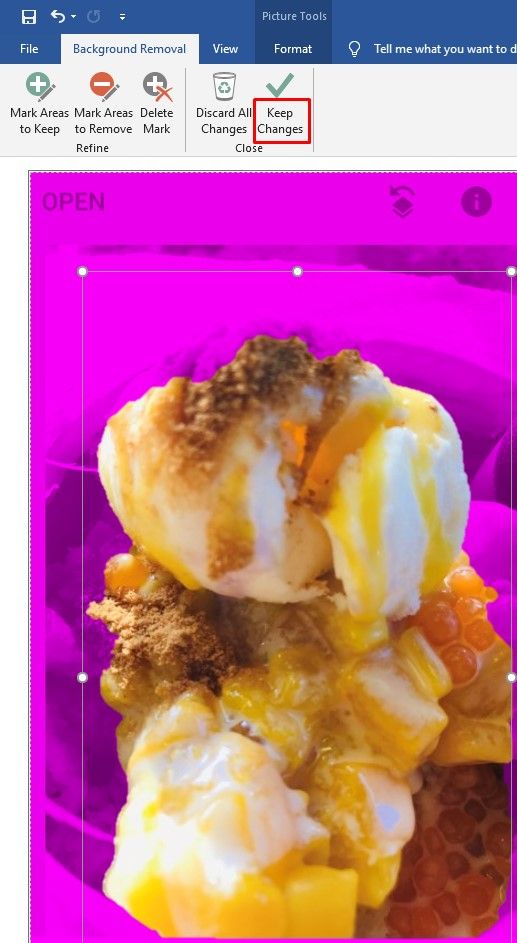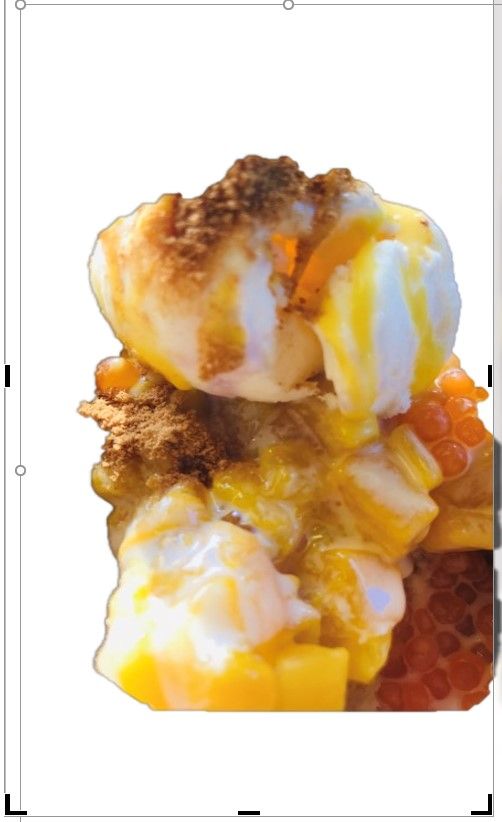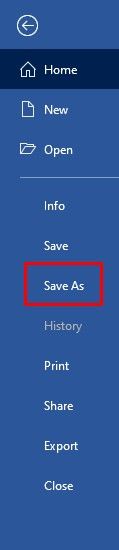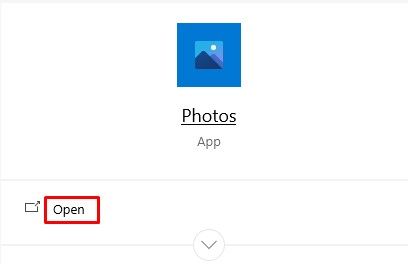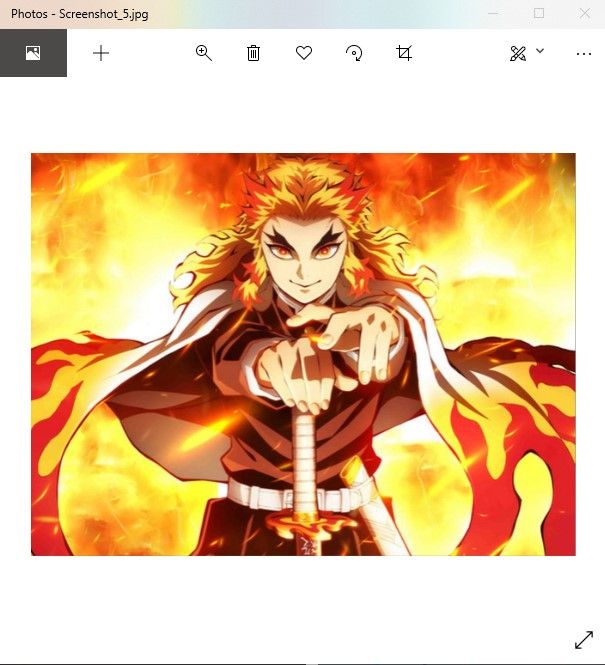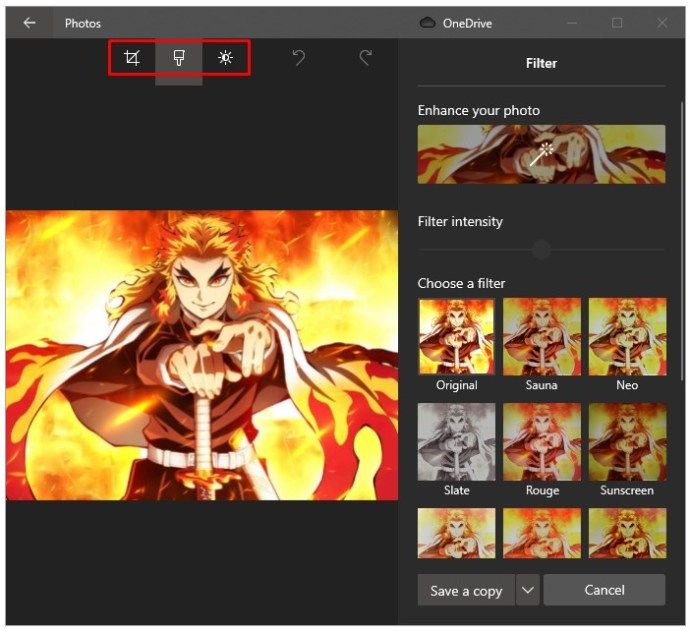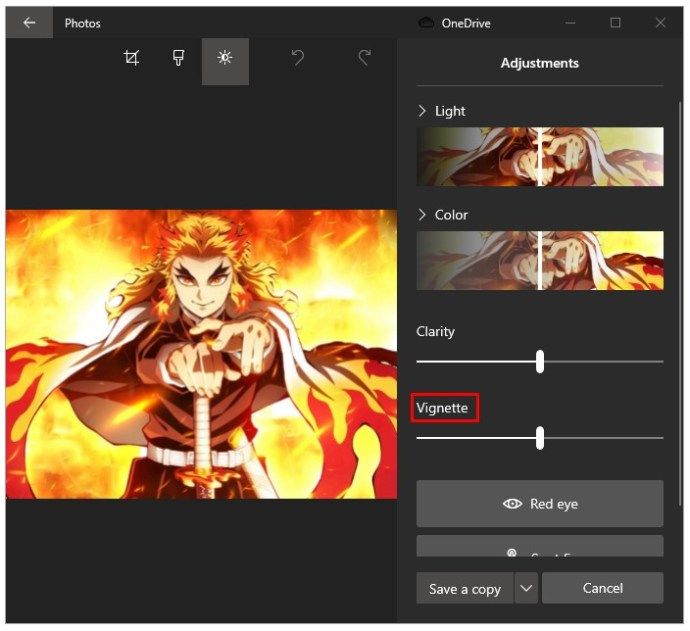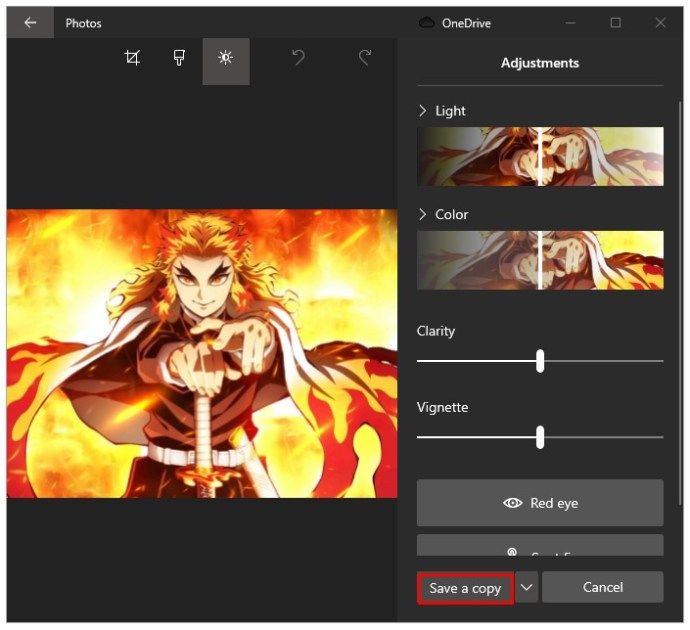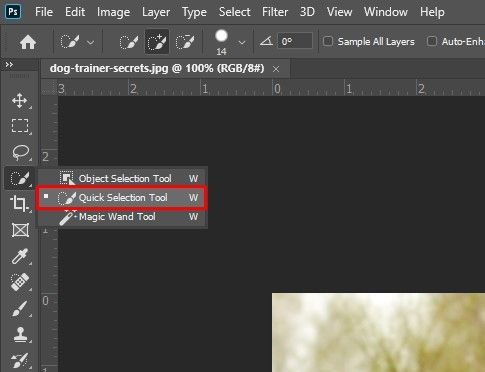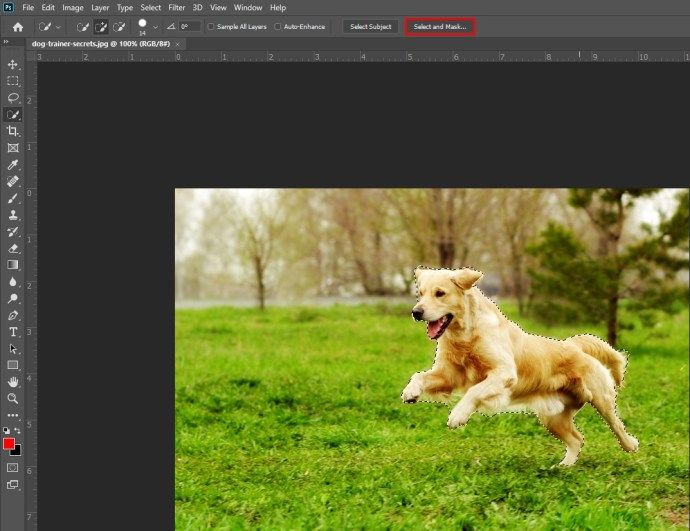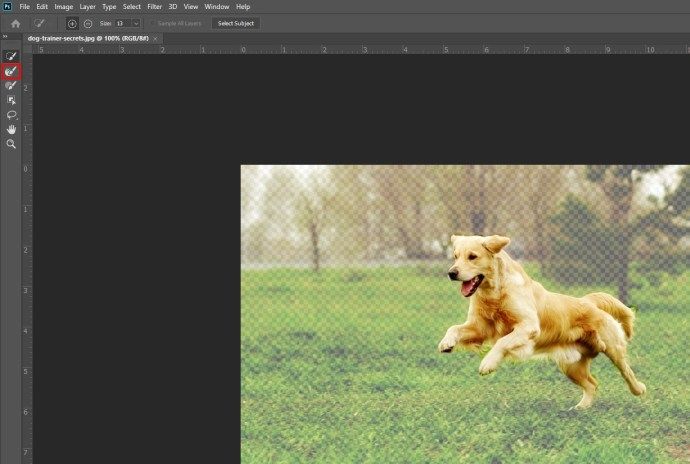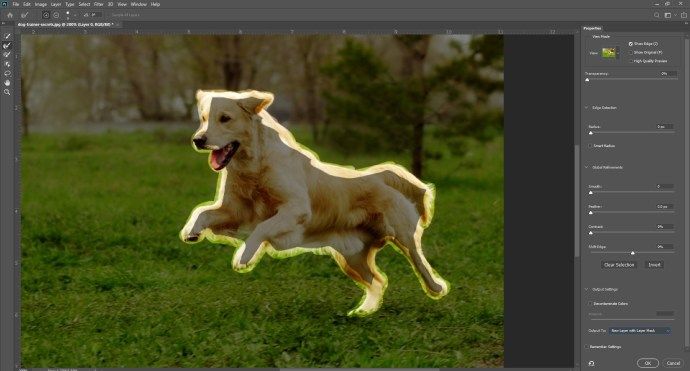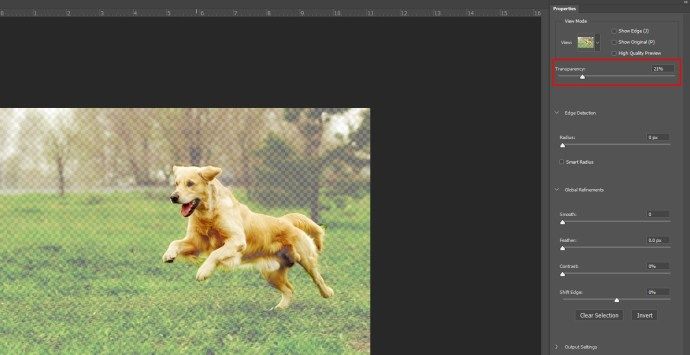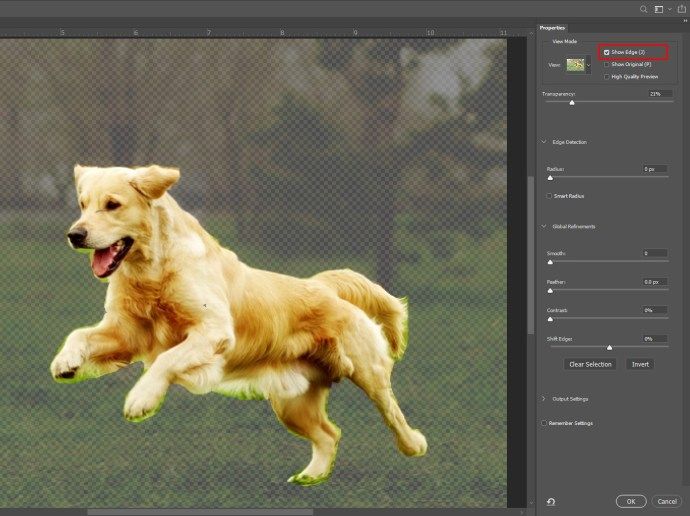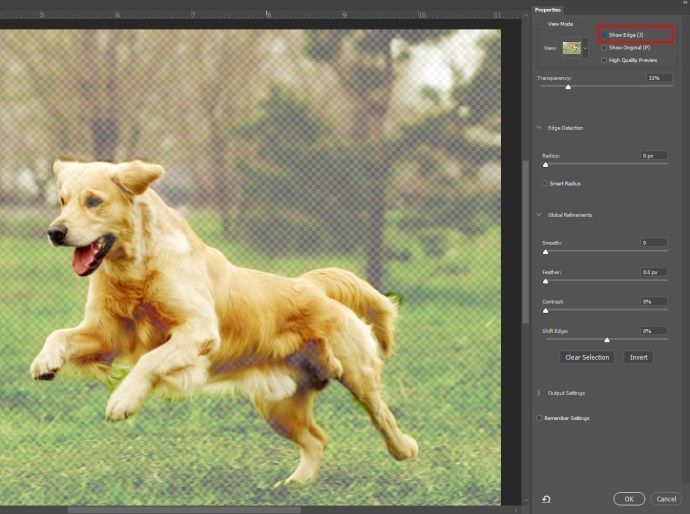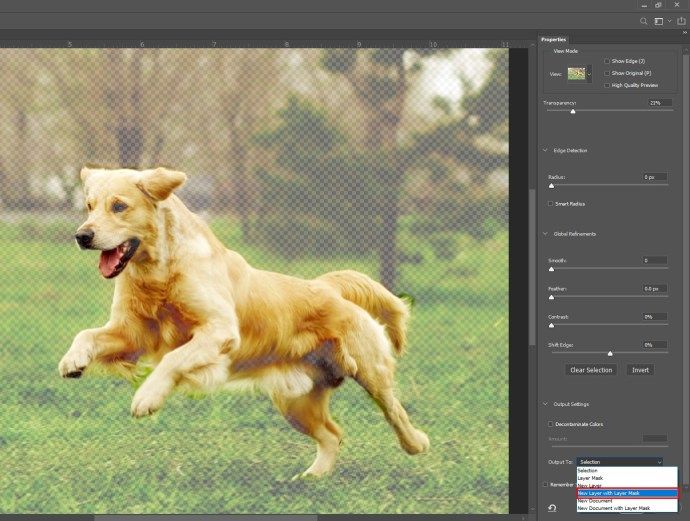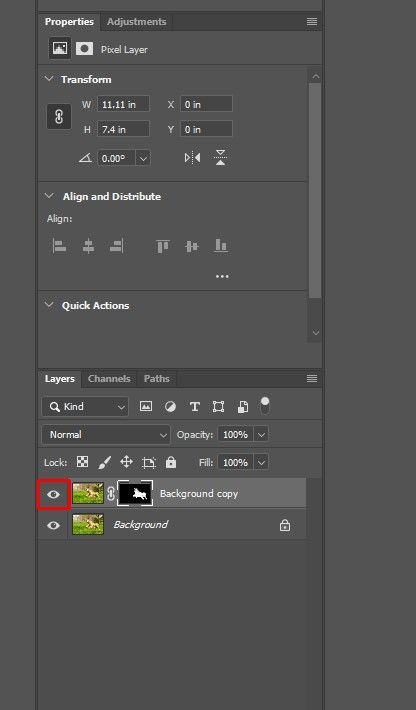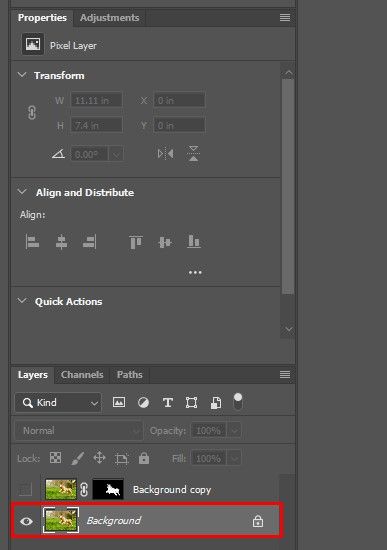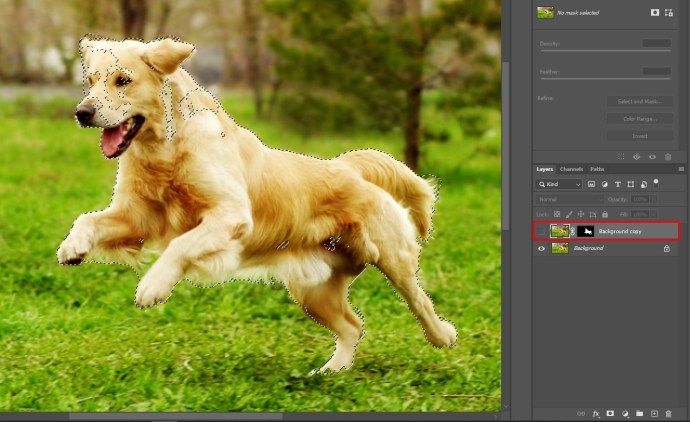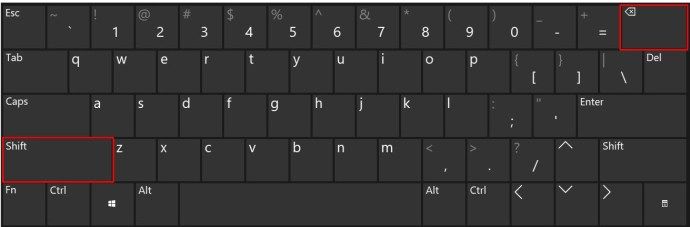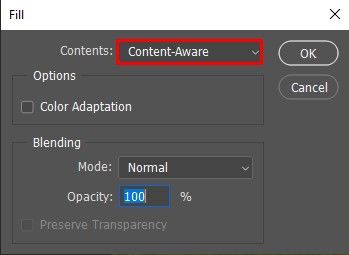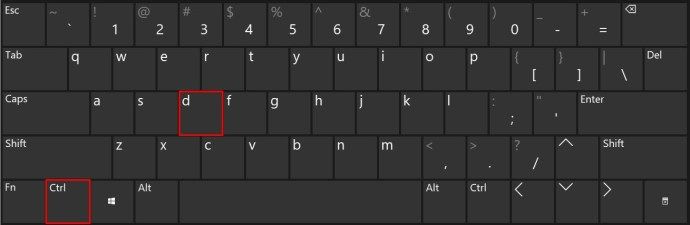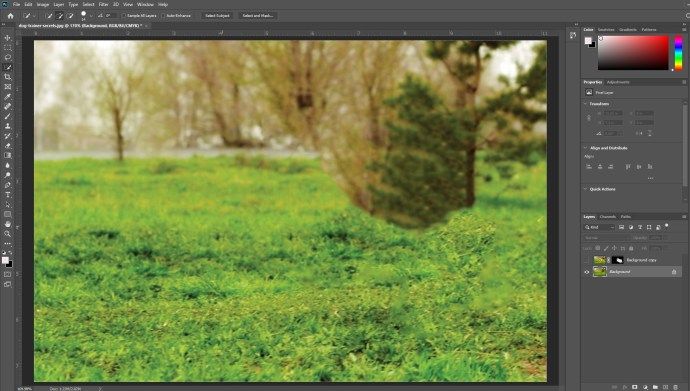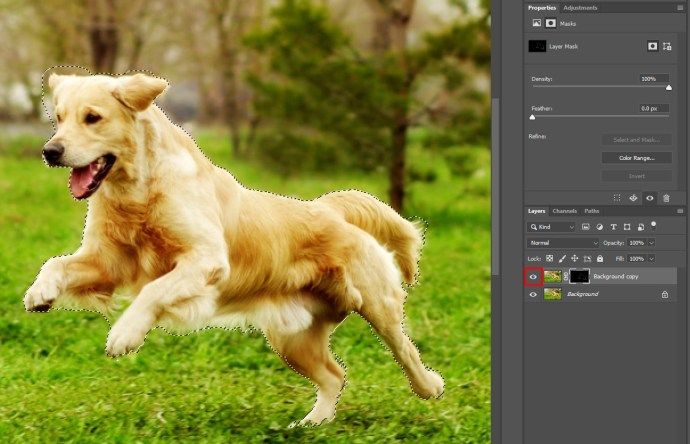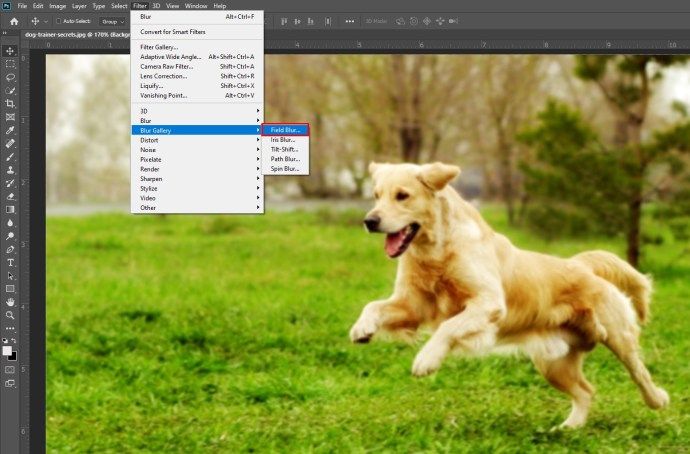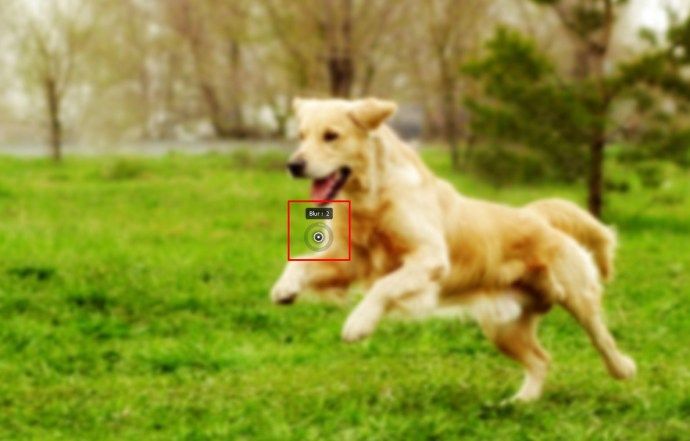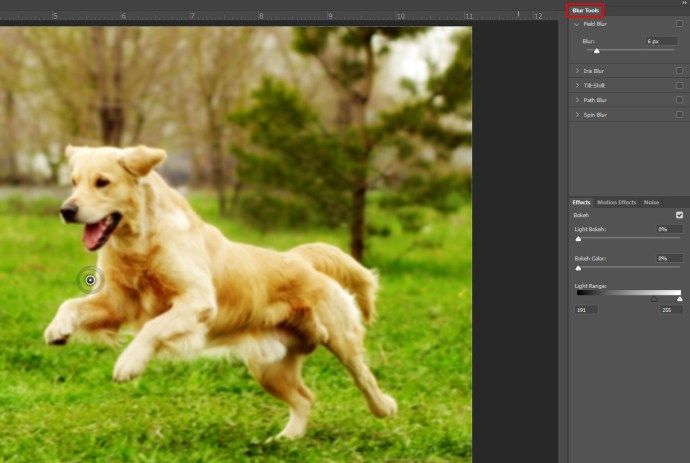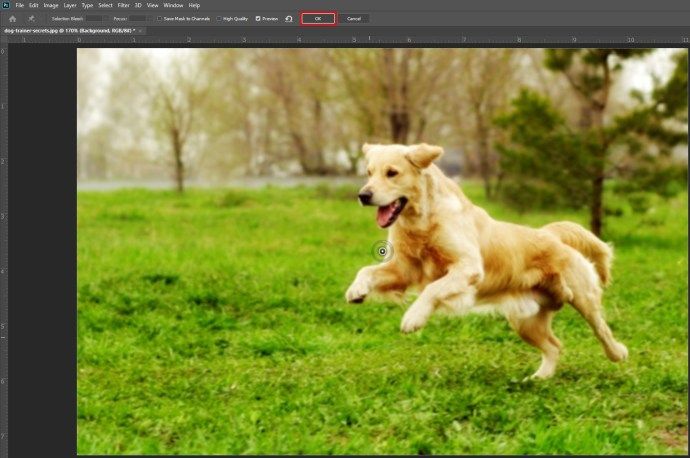Získat pokaždé perfektní fotografii se může zdát obtížné. Jedním z nejjednodušších způsobů, jak rychle zlepšit kvalitu obrázků, je rozostření pozadí.
Tento článek vám řekne, jak rychle a na mnoha různých platformách rozmazat pozadí fotografie. Pokud jste fanouškem fotografování, můžete pomocí těchto rychlých tipů rychle získat lepší obrázek.
Jak rozmazat pozadí na fotografii na iPhone
Váš iPhone má integrovaný režim, který efektivně rozostří pozadí vaší fotografie. Říká se tomu portrétový režim.
Když jste ve své aplikaci Fotoaparát, přejděte do režimu Portrét na primárním fotoaparátu výběrem režimu ve spodní části obrazovky.
Pokud používáte režim Portrét, ujistěte se, že je váš předmět ve vzdálenosti dva až osm stop od vás a že máte na scéně dostatečné osvětlení. Při slabém světle nemusí režim portrétu fungovat.
přehlédnout, jak se připojit k týmovému chatu
Když komponujete fotografii, je váš fotoaparát připraven pořídit dokonalý snímek, pokud na obrazovce uvedete slova Přirozené světlo nebo Efekt hloubky. Ukáže také žlutou rámeček ostření kolem obličeje objektu. Tvář objektu bude zaostřena a pozadí bude automaticky rozmazané.
Chcete-li upravit rozostření, klikněte na malé tlačítko f v pravém horním rohu. Nabídka v dolní části vám umožní změnit zaostření fotoaparátu. Větší číslo zobrazí více podrobností na pozadí a může tak zlepšit vzhled oblečení vašeho subjektu.
Jakmile svou fotografii pořídíte, novější modely iPhonů mohou toto rozmazání dále upravovat.
Kromě toho můžete použít aplikaci, jako je After Focus. To vám umožní rychle upravovat fotografie a přidávat rozostření, což vašim snímkům dodá profesionálnější nádech.
Chcete-li upravit animaci v aplikaci After Focus, postupujte takto:
- Otevřete aplikaci a vyberte Vybrat fotografii. Případně můžete pořídit fotografii přímo v aplikaci a upravit ji.
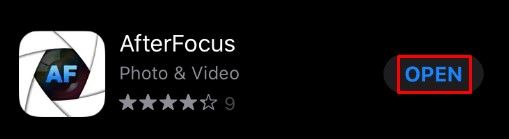
- Klepněte na ikonu Focus ve spodní části obrazovky.

- Prstem nakreslete čáru uvnitř oblasti, na kterou chcete mít zaostření. Nemusíte být příliš přesní.
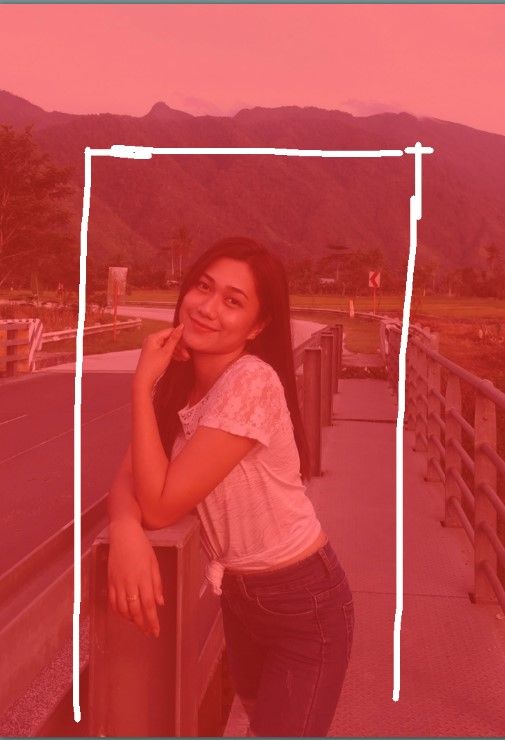
- Klepněte na ikonu Pozadí.
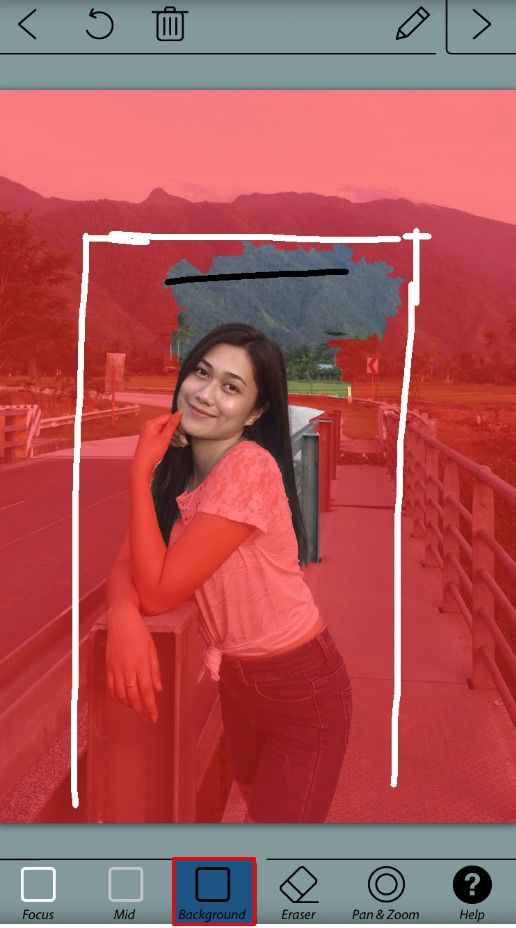
- Nakreslete čáru přes pozadí. V tomto případě opět nemusíte být přesní. Po dokončení aplikace vybere zaostřenou oblast a oblast pozadí. Pokud se vám to nelíbí, budete muset překreslit řádky a upravit je.
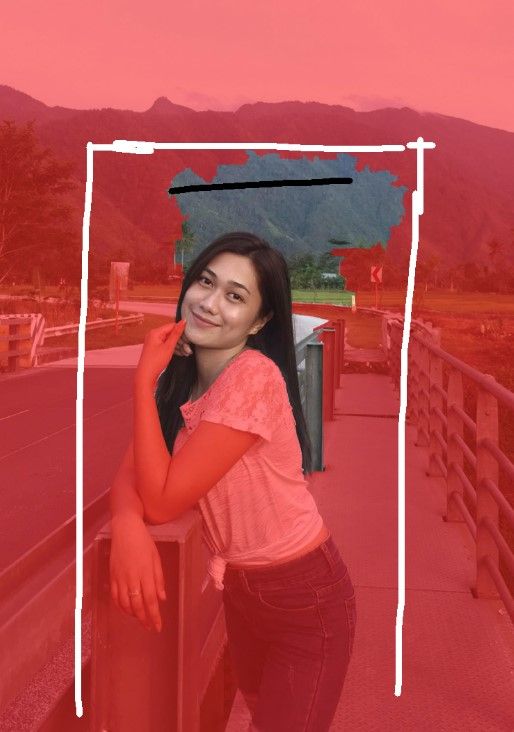
- Pokud nemůžete dosáhnout správného výběru oblasti, přejděte na možnost Ruční výběr vpravo nahoře. Ikona Tužka vyvolá obrazovku Ruční výběr. Umožní vám vybrat oblasti ručně pomocí předchozího procesu inteligentního výběru.
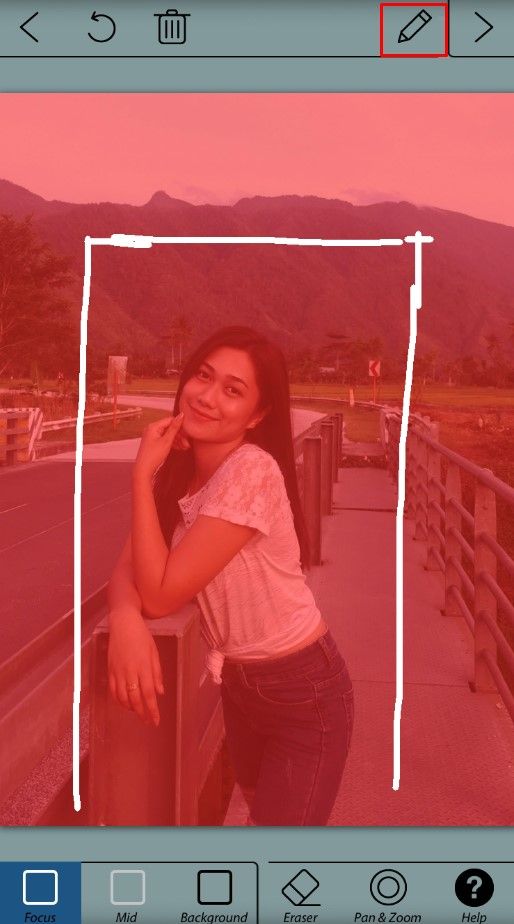
- Až budete hotovi, bude červená oblast zaostřená a zbytek bude mít rozmazané pozadí.

- Klepněte na ikonu Šipka vpravo vpravo nahoře. Zobrazí se upravený obrázek.

- Pokud potřebujete provést úpravy, vraťte se zpět pomocí ikony Šipka vlevo dole.

- Vyberte možnost Rozostření, kterou chcete použít. Jednoduché rozostření objektivu bude fungovat nejlépe, pokud jste začátečník.

- Chcete-li do scény přidat pohyb, použijte možnost Rozostření pohybu. Toto rozostří pozadí, takže se zdá, že se předmět pohybuje.

- Až dokončíte úpravu rozostření pozadí, uložte obrázek stisknutím šipky dolů v horní nabídce a poté stisknutím Ano.
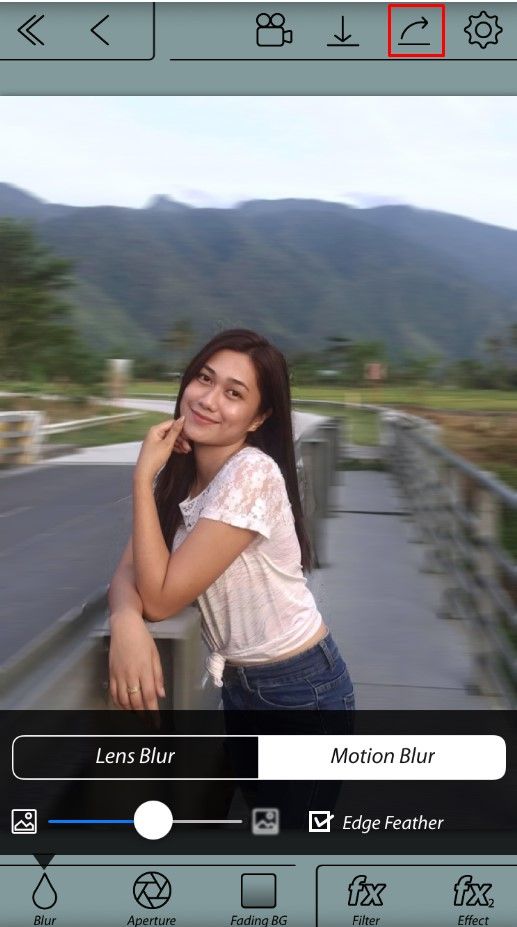
Další dostupnou možností je použití rozmazání viněty prostřednictvím aplikace s názvem Snapseed. Chcete-li jej použít, postupujte takto:
- Otevřete aplikaci a klepněte na obrazovku. V nabídce vyberte Otevřít ze zařízení nebo pořiďte obrázek přímo z aplikace.
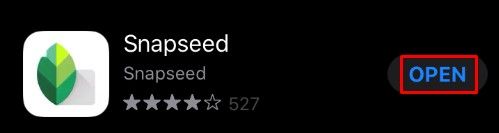
- Klepněte na Nástroje.
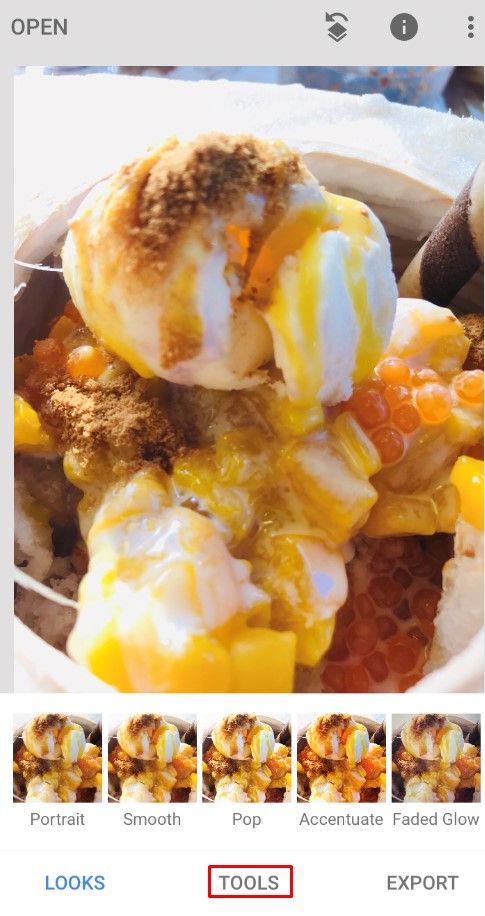
- Vyberte Rozostření objektivu.
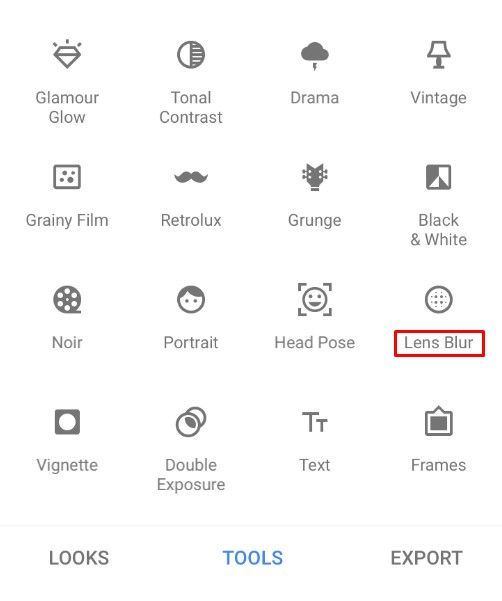
- Upravte dva bílé kruhy na obrazovce. Vnitřní obrazovka bude zaostřená, zatímco vše mimo bude rozmazané. Rozmazání bude přecházet mezi dvěma kruhy.
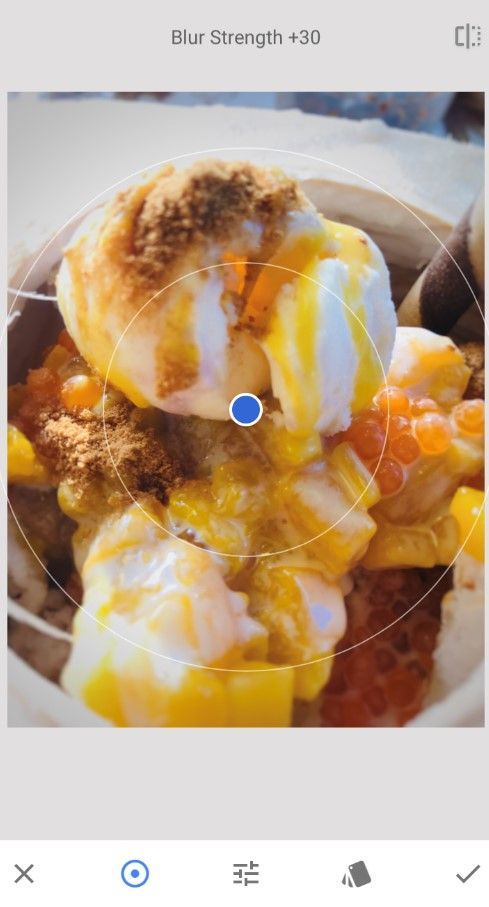
- Pomocí prstů můžete kruhy přetahovat nebo měnit jejich velikost.
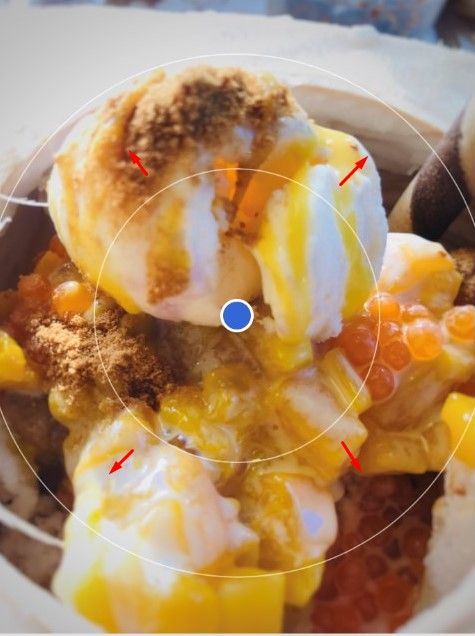
- Potažením nahoru nebo dolů vyvolejte nabídku výběru rozmazání. To vám umožní upravit efekty rozostření podle vašich představ.

- Síla rozostření ovlivňuje velikost rozostření. Přechod mění, jak rychle se obraz mění mezi ostrými a rozmazanými oblastmi. Viněta změní okraje fotografie tak, že budou tmavší.
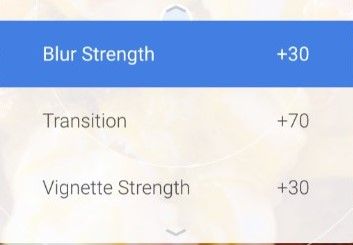
- Až změny efektů provedete podle svých představ, zaškrtněte políčko vpravo dole.
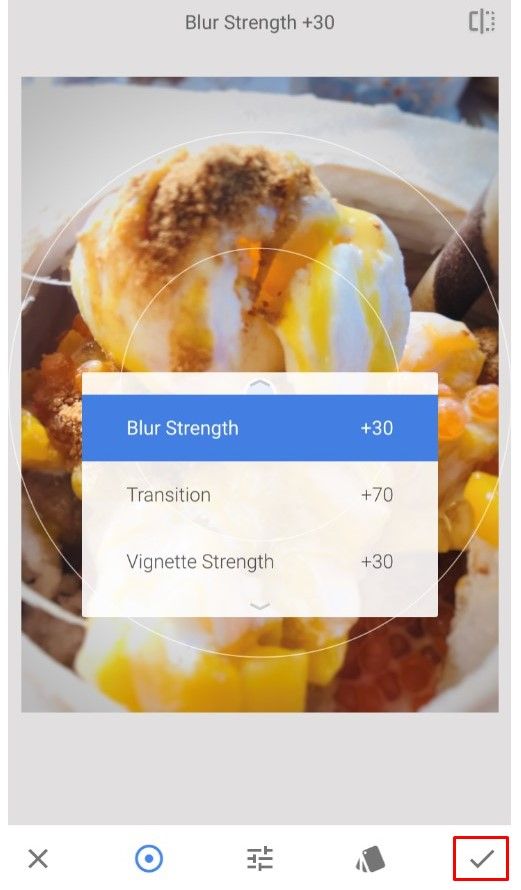
- Uložte obrázek kliknutím na Exportovat.

- Kliknutím na Uložit kopii zachováte původní obrázek a vytvoříte upravenou kopii, kterou můžete později změnit.
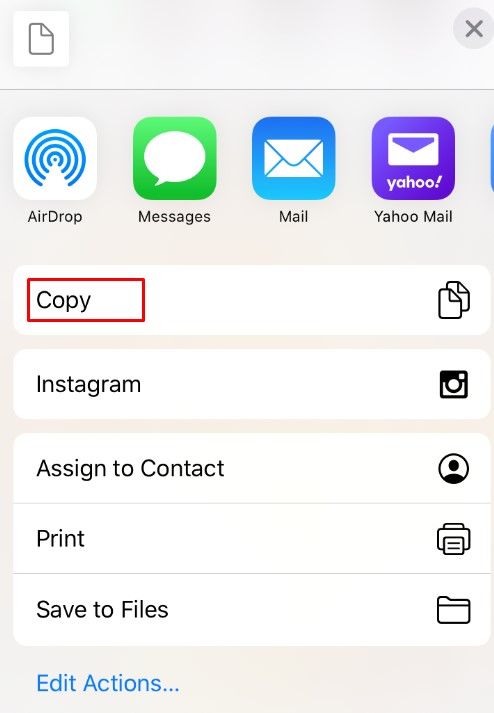
Jak rozmazat pozadí na fotografii v systému Android
Pokud používáte zařízení Android, proces je nápadně podobný. Většina novějších aplikací pro fotoaparáty bude mít vestavěný režim Portrét, ke kterému se dostanete procházením nabídky scén v pravém horním rohu.
Telefony Android navíc mají také přístup k aplikacím After Focus a Snapseed, jak je uvedeno výše, takže je můžete v telefonu snadno použít k pořízení snímků.
Aplikace, jako je Rozostření pozadí vám může pomoci tím, že vám poskytne náhradu za aplikaci fotoaparátu. Tato aplikace se zaměřuje na fotografii tam, kde ji chcete mít. Chcete-li obrázek později upravit, použijte výše uvedený editační software.
Používání aplikací je nejlepší způsob, jak rozšířit stávající možnosti fotoaparátu v telefonu, a existují spousta dostupných aplikací udělat to za vás.
Jak rozostřit pozadí fotografie na počítači se systémem Windows
Pokud používáte počítač se systémem Windows, můžete získat výchozí aplikace, které za vás provedou efekt rozmazání.
co znamená přesýpací hodiny v snapchatu
Aplikace Paint je jednou z tradičních aplikací obsažených v každé verzi systému Windows. I když nemá určenou možnost rozmazání, je stále možné dosáhnout podobného efektu pomocí těchto kroků:
- Spusťte aplikaci Malování a vyberte fotografii, kterou chcete upravit.
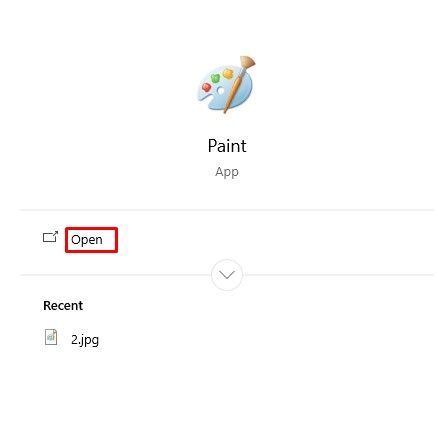
- Vytvořte obdélník kolem oblasti, kterou chcete rozmazat.
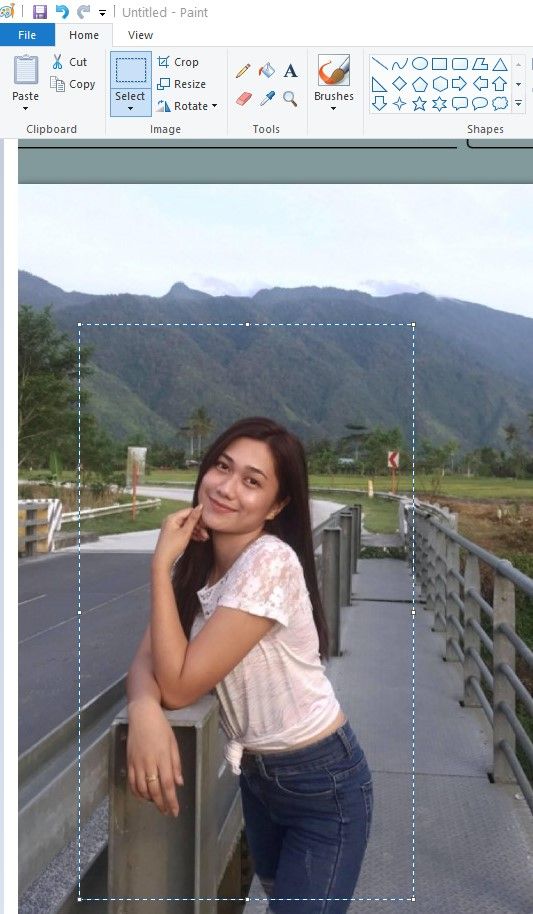
- Vytvořte obdélník průhledný. Při výběru barvy vyberte Barva 2, poté přejděte do Soubor a vyberte mezi různými možnostmi barev.
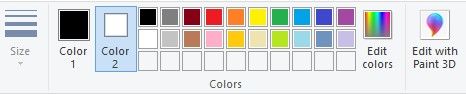
- Pokud jste s výběrem spokojeni, obrázek uložte.

Lepší možností pro manipulaci s obrázky je Microsoft Word. MS Word 2010 a novější sice nejsou známy svými schopnostmi zpracování obrázků, ale mají slušný engine pro úpravy obrázků, včetně rozmazání pozadí. Následuj tyto kroky:
- Importujte obrázek, který chcete rozmazat, do dokumentu.
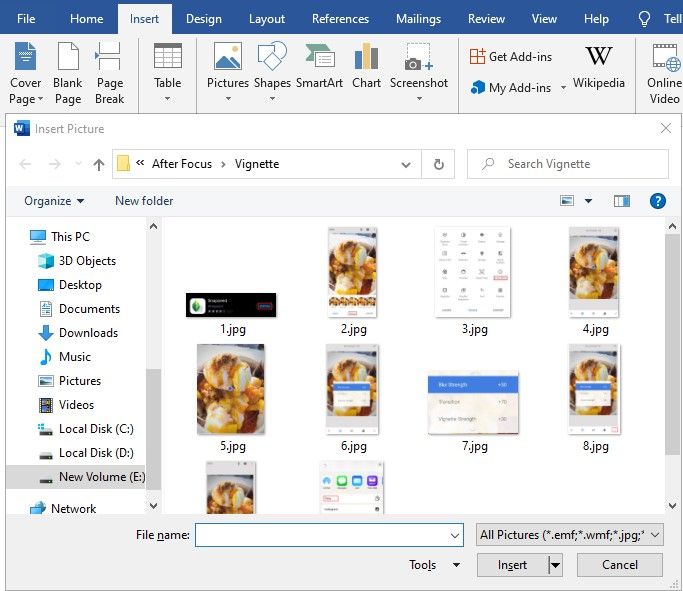
- Vytvořte kopii obrázku, abyste jej mohli rozmazat.
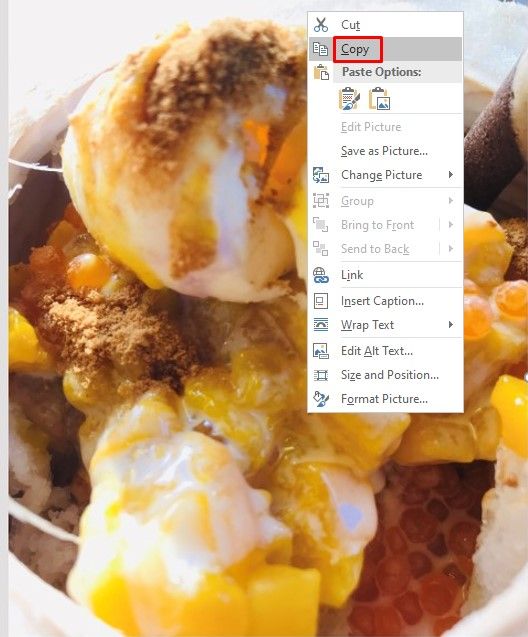
- V nabídce druhého obrázku vyberte kartu Formát obrazového nástroje.

- Klikněte na Umělecké efekty a vyberte Rozostření. Podle potřeby upravte efekt.
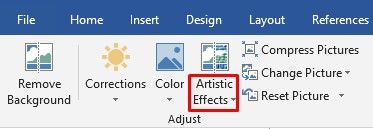
- Nyní, když je váš rozmazaný obraz připraven, musíte z původního obrázku odstranit pozadí.
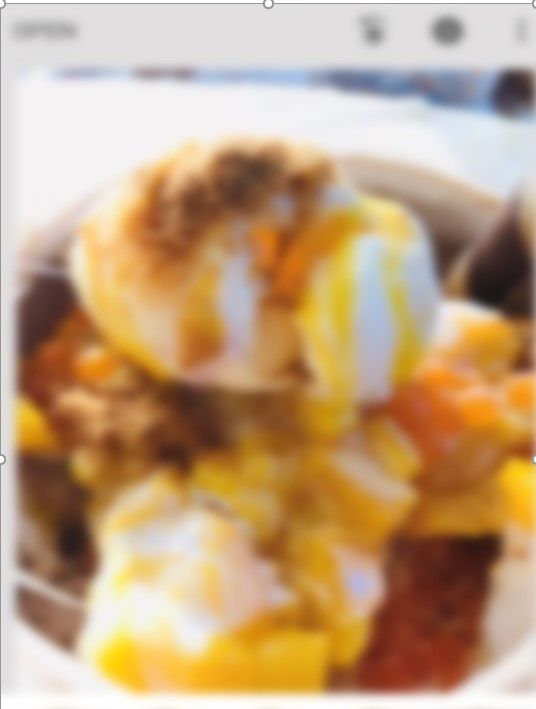
- Vyberte původní obrázek a přejděte na kartu Formát obrazového nástroje.

- Vyberte funkci Odebrat pozadí. Nástroj se automaticky pokusí zjistit, kde je pozadí, a odebrat jej. Pokud to nefunguje tak, jak se vám líbí, použijte možnosti ručního výběru: Označit oblasti k uchování a Označit oblasti k odebrání.
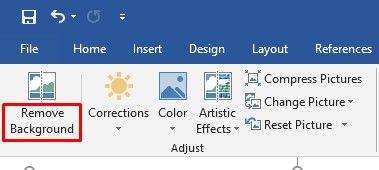
- Dokončete odstranění pozadí kliknutím na Ponechat změny.
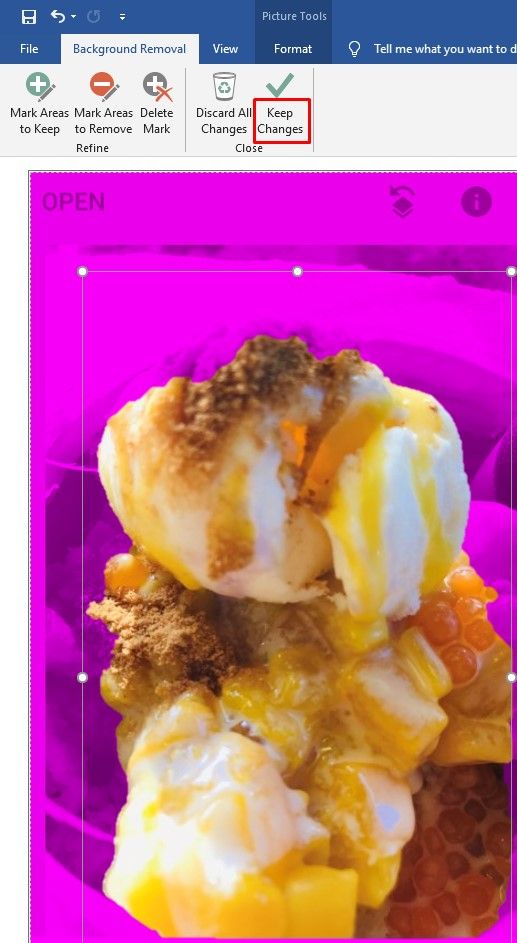
- Vložte původní obrázek bez pozadí do rozmazaného obrazu. Upravte jeho velikost tak, aby správně seděla. Oříznutý obrázek by měl být překryt horní částí rozmazaného popředí, takže se zobrazí pouze rozmazané pozadí druhého obrázku.
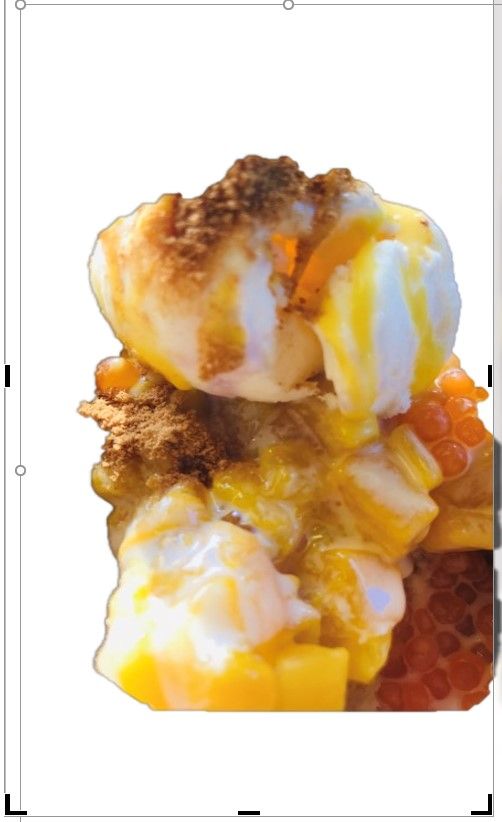
- Uložte obrázek kliknutím pravým tlačítkem a poté vyberte Uložit jako obrázek.
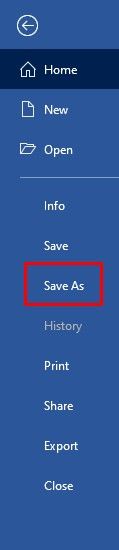
Windows 10 také přichází s aplikací Fotografie, která má integrovanou možnost pro úpravu obrázků. Chcete-li rozmazat pozadí obrázku, postupujte takto:
- Otevřete aplikaci Fotky.
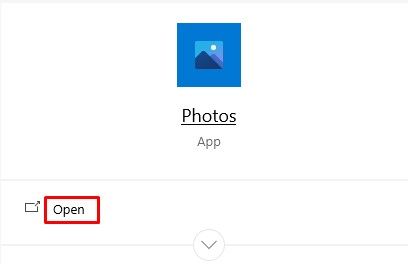
- Najděte obrázek, který chcete upravit, a poté jej otevřete.
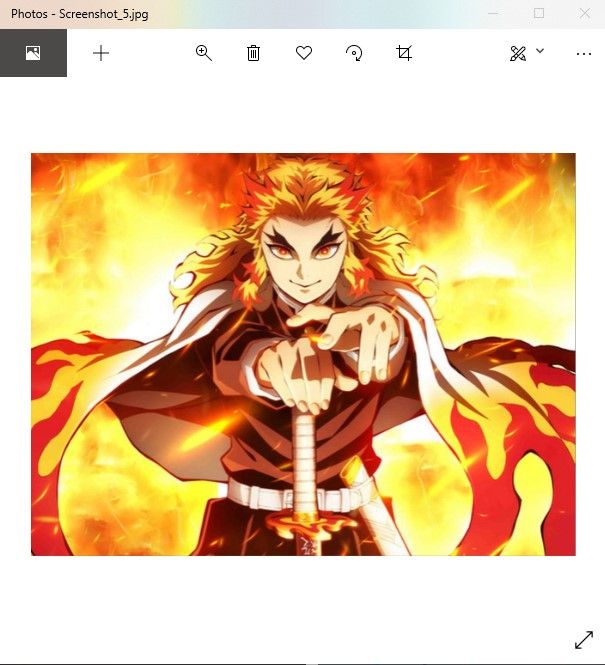
- Vyberte možnost Upravit a vytvořit nahoře a poté vyberte Upravit.

- V horní části zvolte Úpravy.
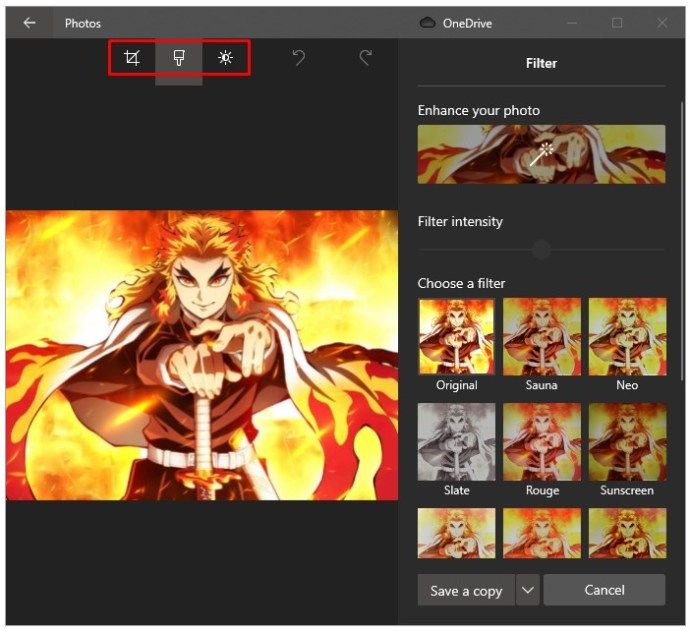
- Podle potřeby použijte efekt Viněta. Z této nabídky můžete také provést další úpravy fotografie.
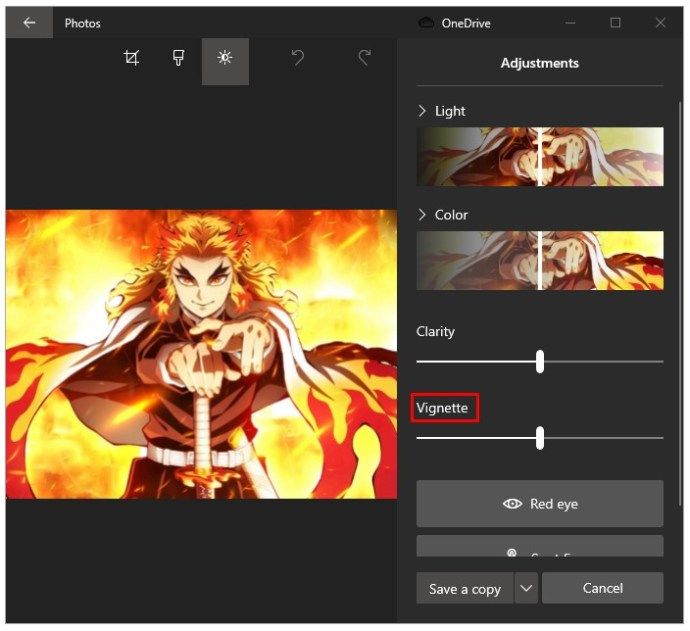
- Chcete-li zachovat původní obrázek a vytvořit upravenou kopii, vyberte Uložit kopii.
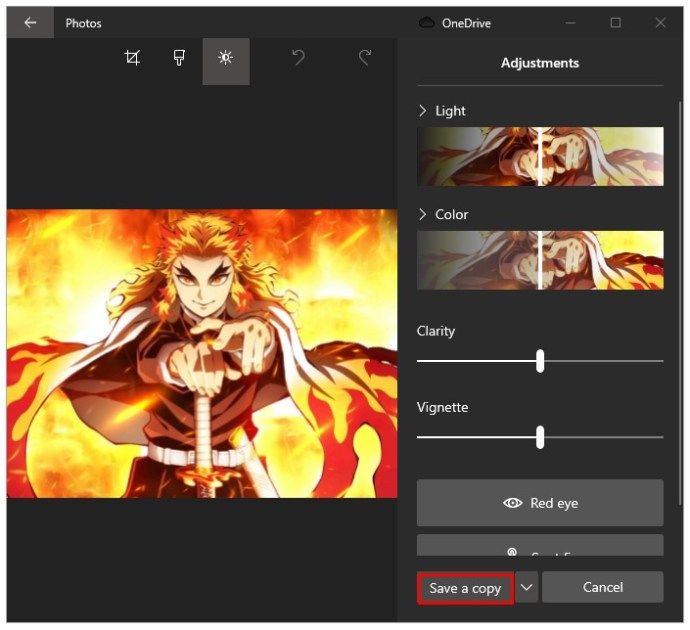
Jak rozostřit pozadí fotografie na počítači Mac
Pokud používáte Mac, můžete ke změnám obrázků použít jeho aplikaci Stock Photos. Jedná se o účinnou alternativu, pokud si nechcete stáhnout editační software, i když bude mít mírně horší výsledky než profesionální nástroje pro úpravy.
Abyste mohli tuto funkci používat, musíte mít nainstalován systém macOS X nebo novější, protože starší verze tento nástroj nemají k dispozici. Chcete-li jej použít, postupujte takto:
- Otevřete aplikaci Fotky.
- Vyberte obrázek, který chcete upravit, a otevřete jej.
- Klikněte na tlačítko Upravit na panelu nástrojů.
- Stisknutím tlačítka R použijte funkci retušování.
- Přibližte oblast, kterou chcete rozmazat.
- Přetáhněte kurzor na plochu, kterou chcete rozmazat. Začněte s částmi obrázku, které jsou již rozmazané.
Chcete-li použít profesionálněji vypadající software, doporučujeme vyhledat nástroj pro úpravu fotografií ke stažení. Pro Windows i macOS je k dispozici široká škála možností.
Jak rozostřit pozadí fotografie na Chromebooku
Chromebooky bohužel ve výchozím nastavení nemohou rozmazat pozadí fotografie. Můžete však použít jednoduchý nástroj, jako je Pixlr editační software, který je k dispozici k použití na v prohlížeči Chrome . Díky tomu můžete snadno získat profesionálně vypadající fotografie.
Jak rozmazat pozadí na fotografii pomocí Photoshopu
Pokud se chcete naučit, jak rozmazat obrázek ve Photoshopu, postupujte takto:
- Nejprve musíte předmět vystřihnout z pozadí. K tomu použijte nástroj pro rychlý výběr.
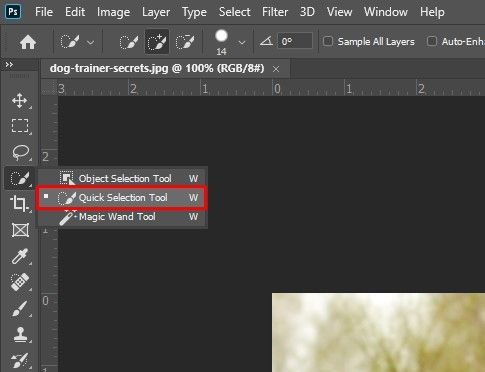
- Proveďte výběr kolem předmětu. Je lepší to při tom trochu přehrát.

- Zvolte Vybrat a poté Maska.
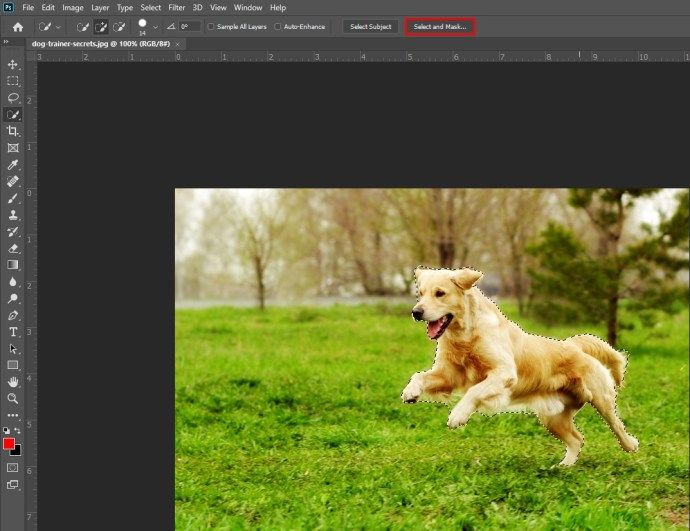
- Vyberte nástroj vypadající jako kartáč na vlasy (druhý shora).
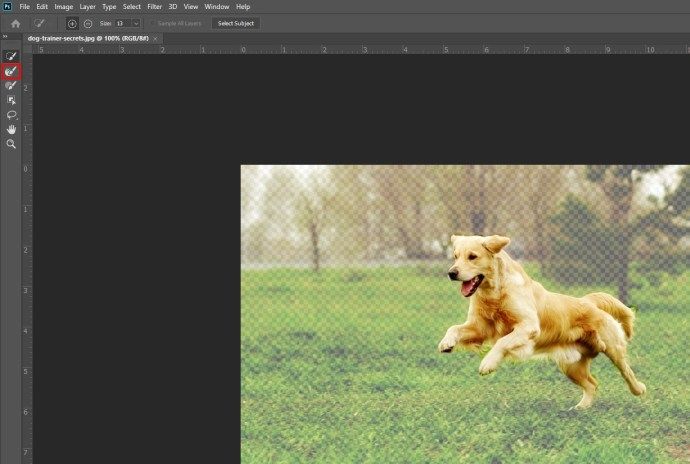
- Nakreslete kolem vlasů subjektu a ujistěte se, že jste adekvátně vybrali vše, co potřebujete.
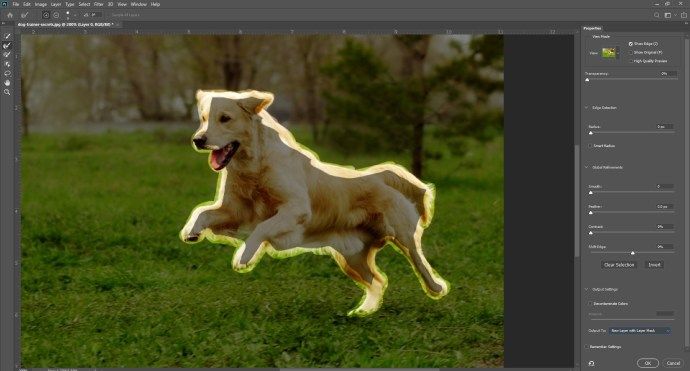
- Pomocí nástroje pro průhlednost zkontrolujte, zda jste správně vybrali vše z pozadí.
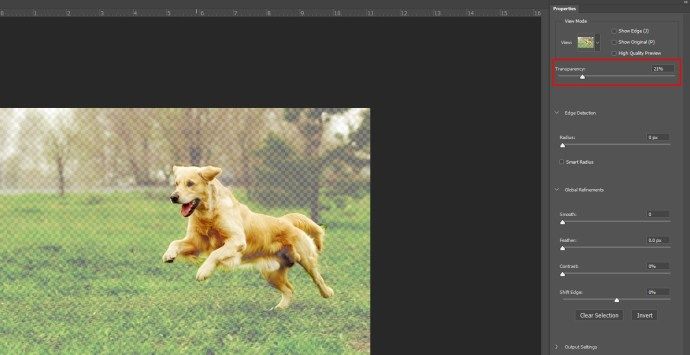
- Klikněte na Zobrazit hranu a zvětšete poloměr hrany, abyste ji na obrázku jasně viděli.
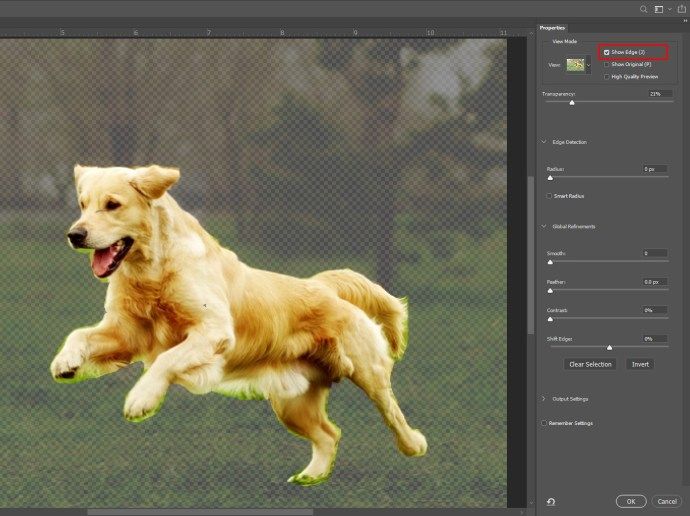
- Vypněte funkci Zobrazit hranu a zjistěte, zda to zlepšilo výběr subjektu.
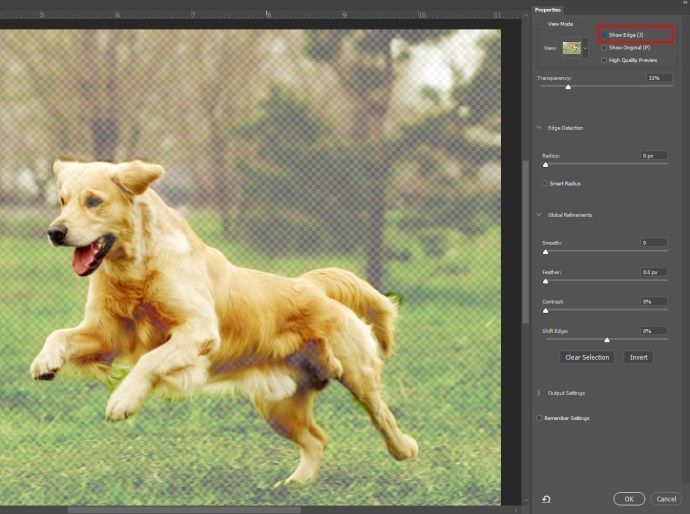
- Vyberte možnost Nová vrstva s maskou vrstvy a klikněte na OK.
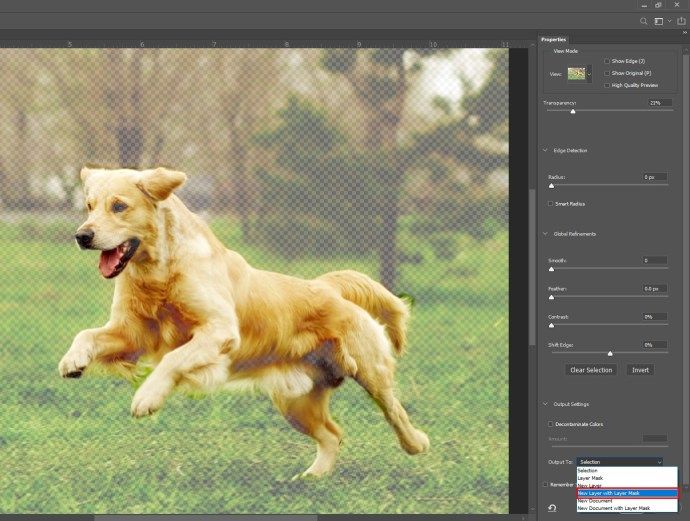
- Kliknutím na ikonu Oko v nabídce vrstev skryjete předmět z obrázku.
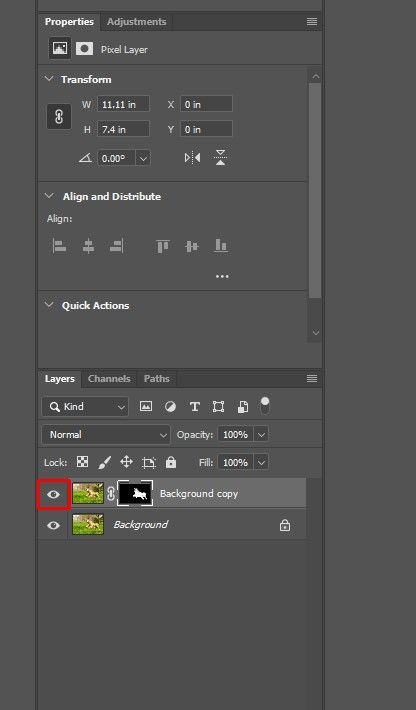
- Vyberte vrstvu pozadí.
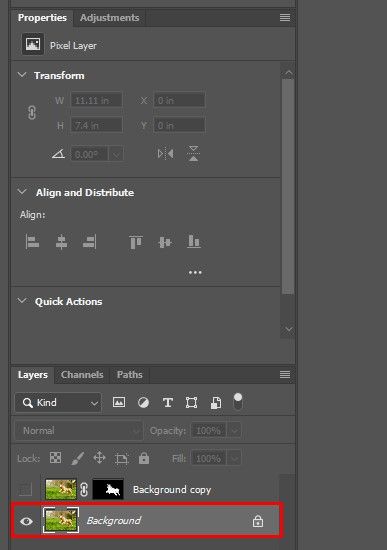
- Ctrl + Click (Windows) nebo Cmd + Click (Mac) na masce skryté vrstvy načte výběr. Použijeme to k vyhlazení okrajů mezi objektem a pozadím.
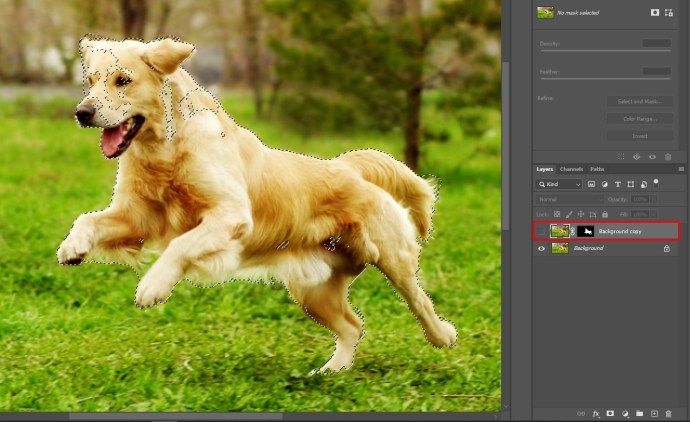
- Zvolte Vybrat, poté Upravit a poté Rozbalit. V možnosti pixelů vyberte 10 pixelů.

- A nyní vyplňte vybranou oblast pozadím s vědomím obsahu, takže stiskněte Shift + Delete / Shift + Backspace (Windows).
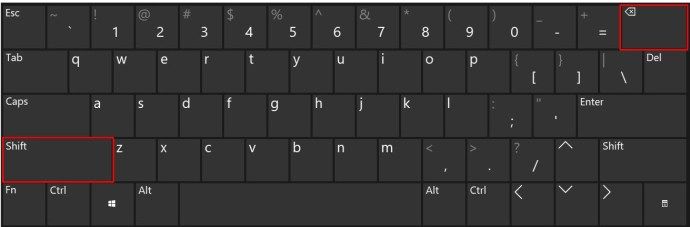
- Vyberte Content-Aware a poté klikněte na OK.
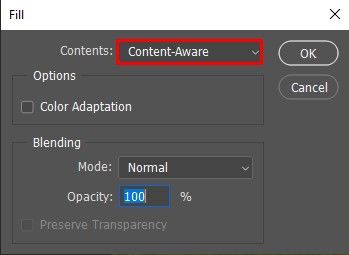
- Stisknutím Ctrl + D zrušíte výběr.
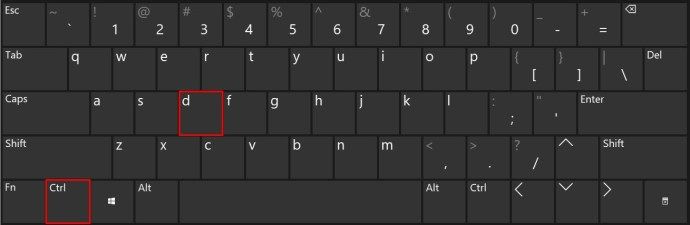
- Nyní vám zbývá obrázek na pozadí, naplněný obsahem s vědomím obsahu tam, kde býval předmět.
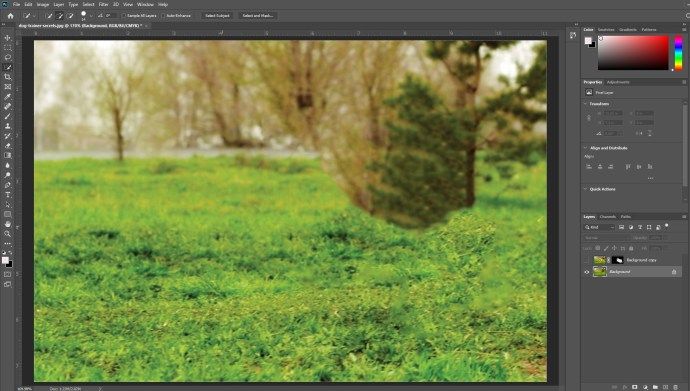
- Zviditelněte vrstvu subjektu stisknutím ikony Oko vedle ní. Pomůže vám vidět průběžné výsledky.
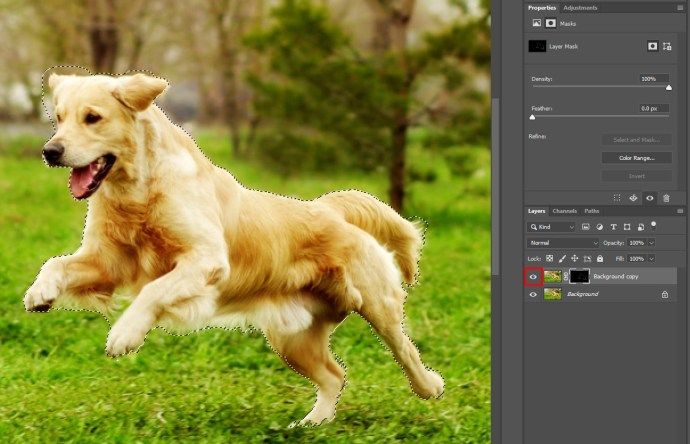
- S vybranou vrstvou pozadí přejděte na Filtr, poté Galerie filtrů a poté Rozostření pole.
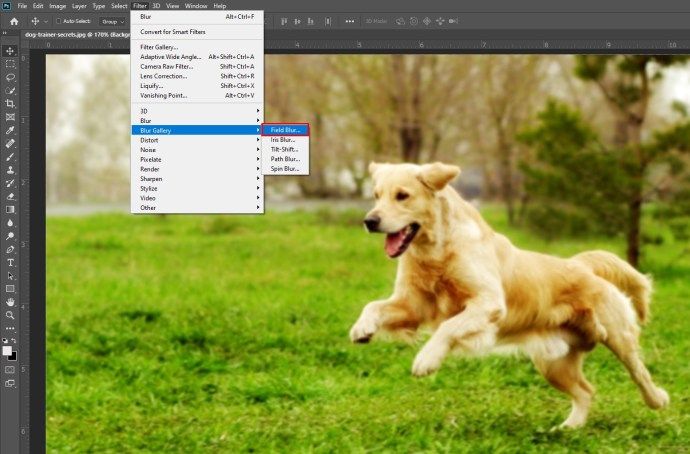
- Na obrázku se zobrazí špendlík znázorněný kruhem. Tímto způsobem můžete vybrat změnu intenzity rozmazání.
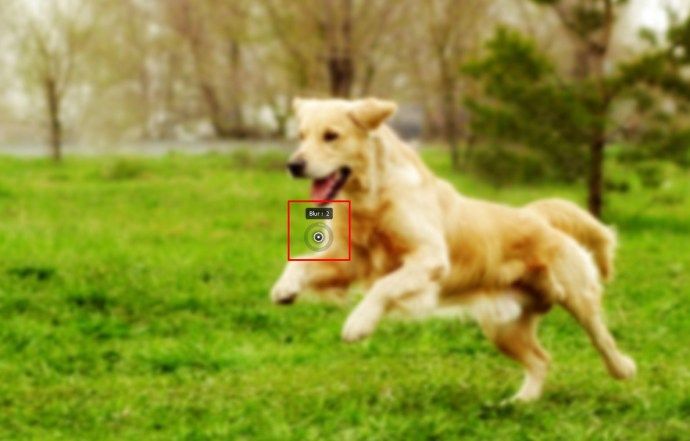
- Chcete-li přidat další zaostřovací body, klikněte na obrázek. Stiskněte klávesu Ctrl / Command. Zatímco držíte klávesu, dvojitým kliknutím nastavíte rozmazání zaostřovacího bodu na nulu.

- Rozostření můžete upravit pomocí nabídky vpravo.
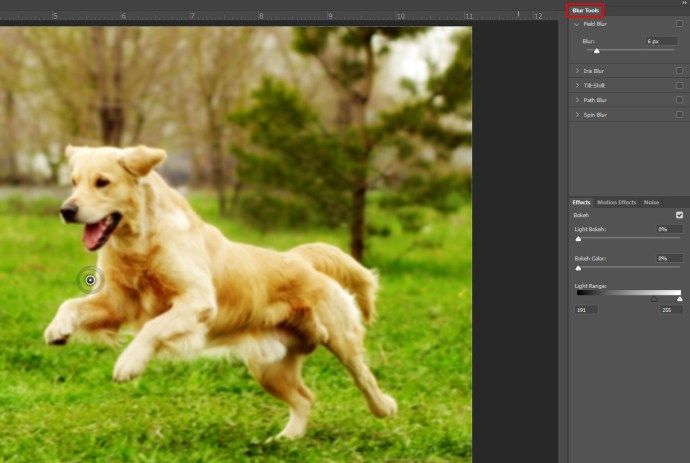
- Jakmile rozmazání dokončíte, použijte OK.
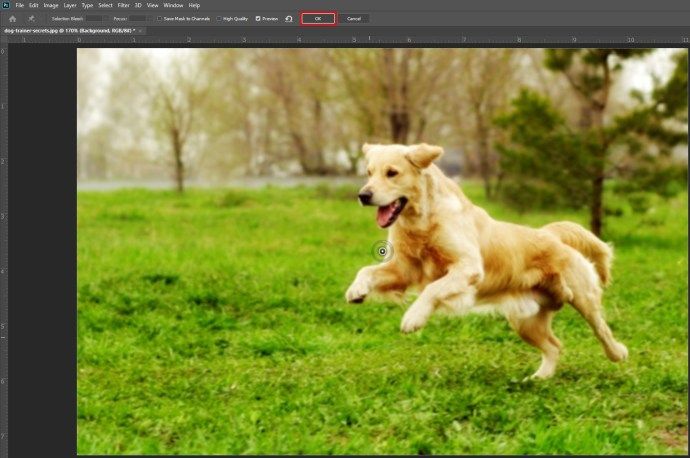
- Shift + kliknutím na masku vrstvy zobrazíte před a po.

Jak rozmazat pozadí na fotografii pomocí online webové služby
Pokud nechcete používat photoshop, jsou k dispozici online služby, které tuto práci zvládnou. Online nástroj, jako je Fotor vám umožní okamžitě získat profesionálně vypadající obrázky bez nutnosti stahovat do zařízení další software.
Přejděte na místo a nahrajte obrázek, který chcete upravit, a poté postupujte podle pokynů, jak dosáhnout nejlepších výsledků pro vaši fotografii.
Jasné jako den
Pokud chcete rozostřit pozadí své fotografie, doufáme, že jste v tomto článku našli právě řešení. Naučit se, jak pomocí efektů upravovat obrázky, je neocenitelné, pokud se snažíte ze svých obrázků vytěžit maximum.
Jaký software pro úpravy obrázků používáte? Jaké možnosti používáte k rozmazání pozadí? Dejte nám vědět v sekci komentářů níže.